百度+怎么使用
1、如果您没有启动运行“百度+”,那么请先在
开始--->所有程序--->百度--->百度+--->点开“百度+”

2、或者如果你系统的左下方有一个深蓝色的放大镜图标,直接使用鼠标左键单击它就行。
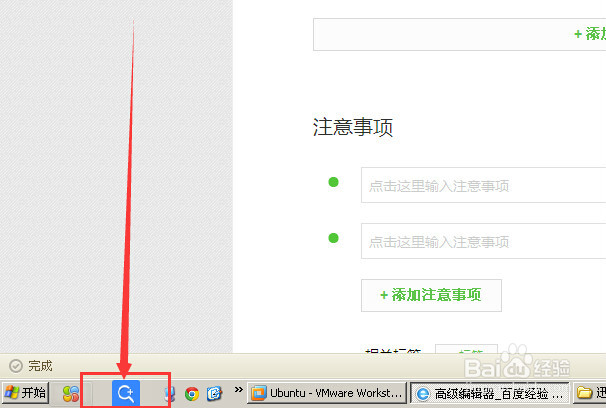
3、“百度+”成功运行之后,在任务栏的左下方会出现如下图的一个放大镜
和一个白色的文本框,在框中默认的内容为“搜索本地于云端文件”。
我们点击这个默认的文本,然后在文本框中输入想要搜索的内容!
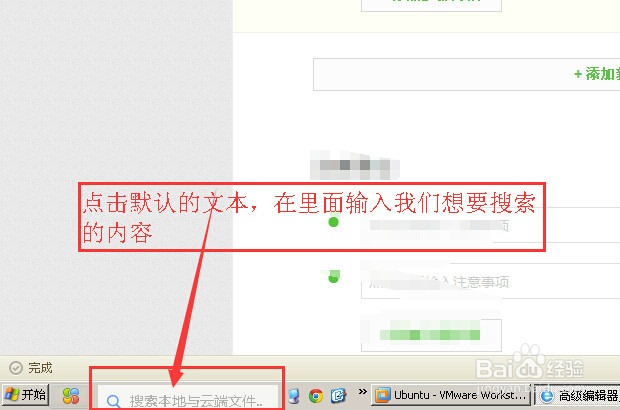
4、我在电脑中有一个叫“侏罗纪公园”的电影种子找不到了,该如何搜索呢?
那么我就在文本框中输入“侏罗纪”,这时,“百度+”会自动从本地文件中检索到本地所有文件含有“侏罗纪”字样的文件,然后展示在您面前。
然后在如下图中红色区域的位置,显示该文件的信息。

5、在搜索结果的左侧栏目中,会显示匹配的文件类型,如:文件、文件夹、网页。
你可以根据文件的类型找到你想要的结果。

6、假如你不需要右侧的文件详细信息,我们可以点击如下图红色箭头所指的按钮
对窗口进行展开和收拢。
而,如果你点击右上角的那个"x”的话,整个搜索结果都会被关闭!

7、如果你需要对“百度+”进行设置,那么点击搜索文本框后,在展现的窗口左上角,点击“三”,就能进入到“百度+”的设置窗口。

声明:本网站引用、摘录或转载内容仅供网站访问者交流或参考,不代表本站立场,如存在版权或非法内容,请联系站长删除,联系邮箱:site.kefu@qq.com。
阅读量:41
阅读量:24
阅读量:65
阅读量:75
阅读量:69